k8s运维(二)安装 VMWare 虚拟机
一、目标任务
1.使用 VMWare Fusion 安装两台 centos 系统,并构建 k8s 节点服务器,创建两台服务器,一台master服务器
2.安装 Parallels Desktop 虚拟机
二、准备工作
- 安装最新破解版虚拟机软件 VMWare Fusion Pro 12
- 下载 centos 镜像 CentOS-7-x86_64-DVD-2009
注:安装虚拟机软件过程就忽略了
三、虚拟机安装centos
1.新建虚拟机网络
- 打开虚拟机 偏好设置--网络,并解锁,点击添加,勾选该网络,填写固定子网IP
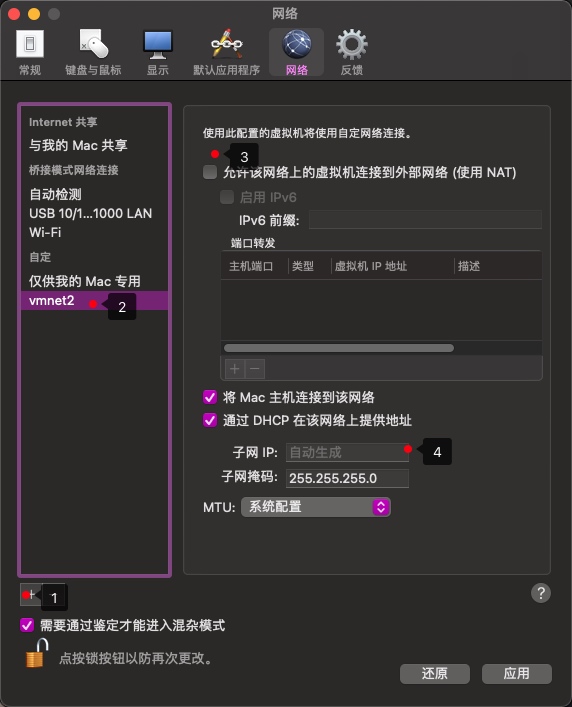
- 自定义网段,设置完成功后入下图
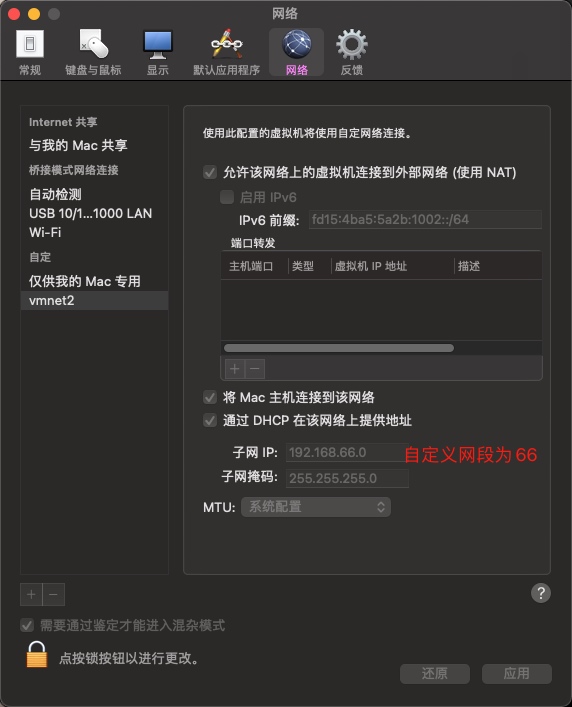
- 查看设置是否成功
$ cd /Library/Preferences/VMware Fusion
$ ls
lastLocationUsed license-fusion-120-e4-202001 thnuclnt vmnet2
license-fusion-120-e10-202001 networking vmnet1 vmnet8
$ cat networking
...
answer VNET_2_DHCP yes
answer VNET_2_DHCP_CFG_HASH 4160B3E37F0D1413C5242A23AA6969C2AC980E36
answer VNET_2_HOSTONLY_NETMASK 255.255.255.0
answer VNET_2_HOSTONLY_SUBNET 192.168.66.0 #此处为刚设置的网段
answer VNET_2_HOSTONLY_UUID E9F54D80-E0E7-40DF-8028-EEE59DE6CFCF
answer VNET_2_NAT yes
answer VNET_2_NAT_PARAM_UDP_TIMEOUT 30
answer VNET_2_VIRTUAL_ADAPTER yes
...
$ cat vmnet2/nat.conf
...
# NAT gateway address
ip = 192.168.66.2 #此处默认会改成2
netmask = 255.255.255.0
...
2.自定义虚拟机的设置
- 选择已下载的ISO
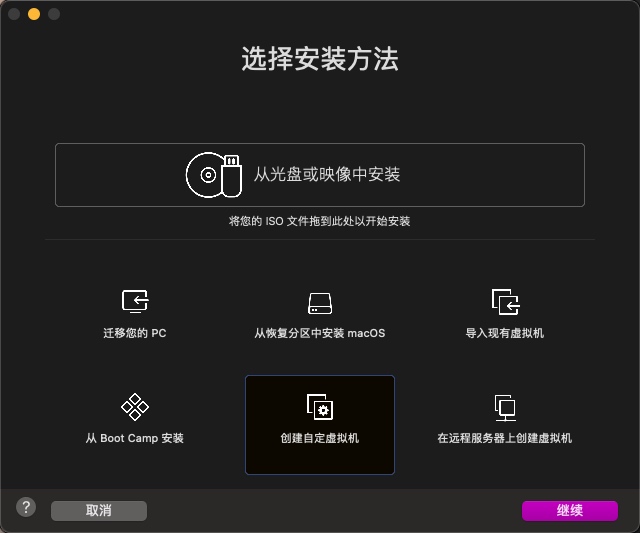
- 选择操作系统
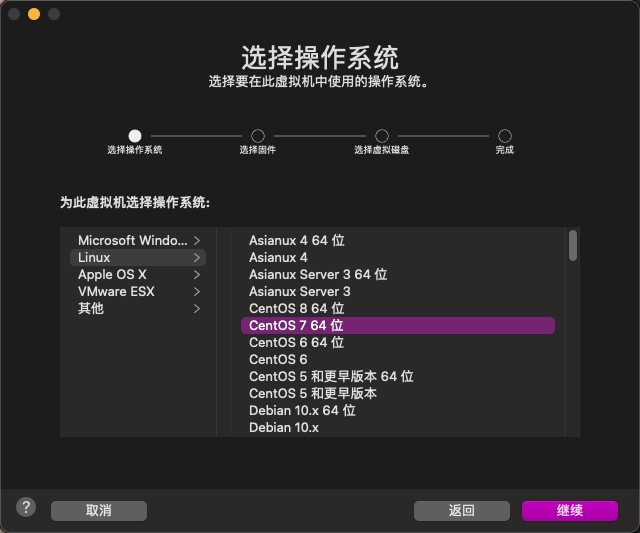
- 选择固件类型
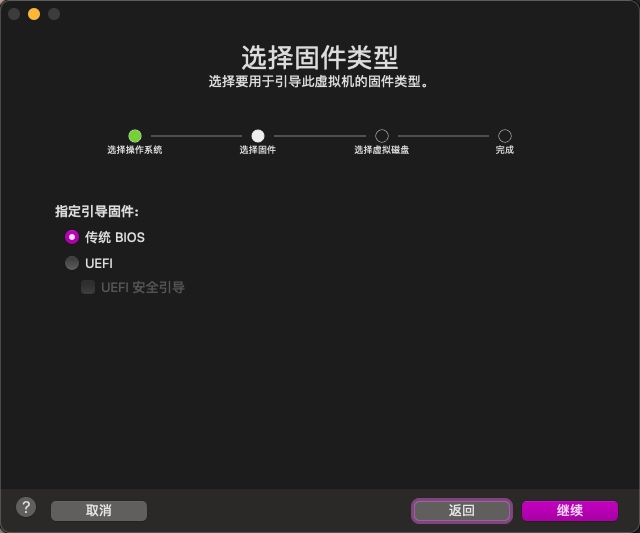
- 选择虚拟磁盘
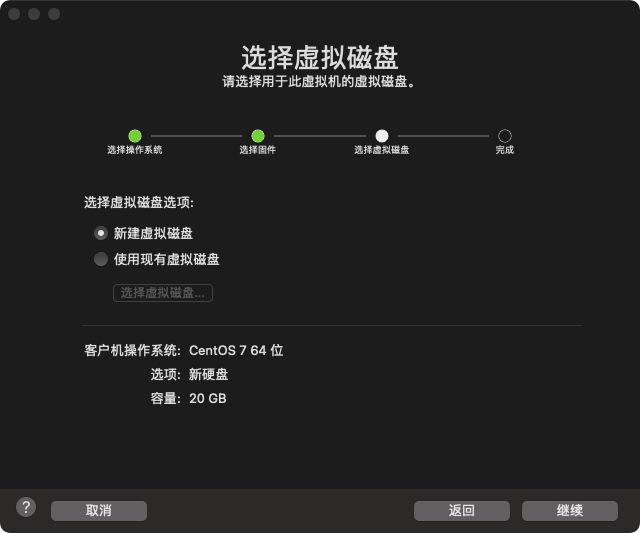
- 存储此虚拟机
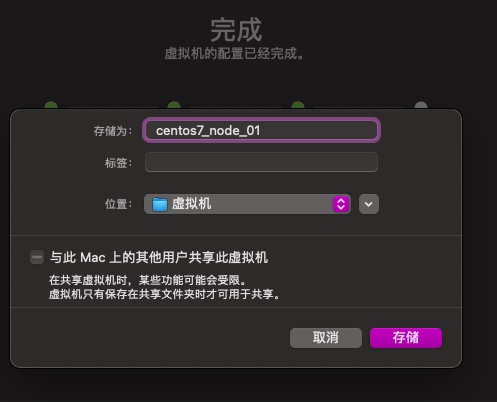
- 启动的时候,我们需要先关机,做虚拟机自定义设置
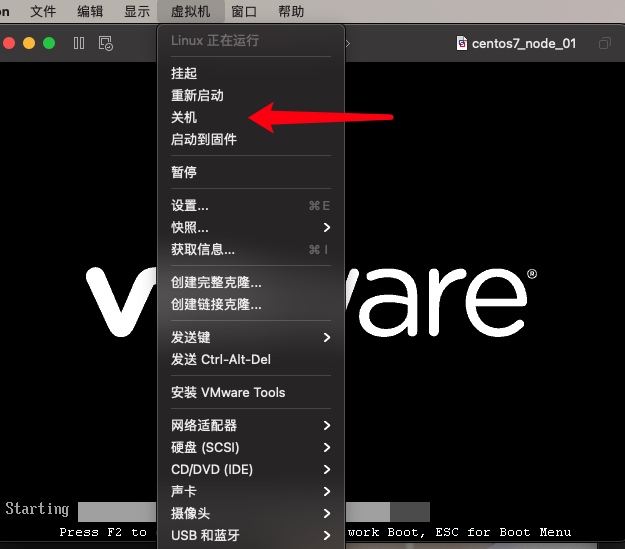
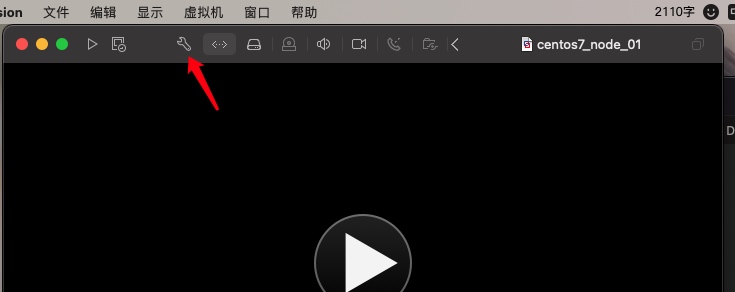
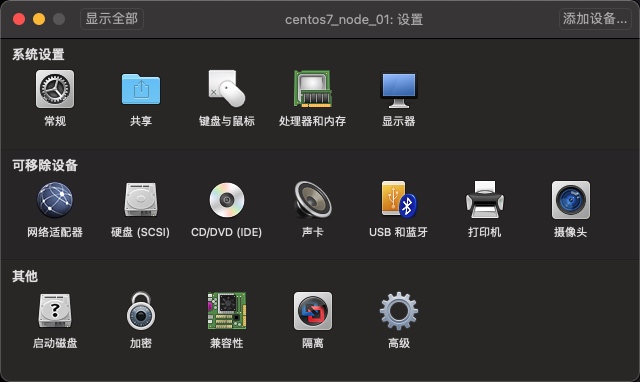
- 先删除掉无用的打印机(如果使用,可不删除)减少系统安装
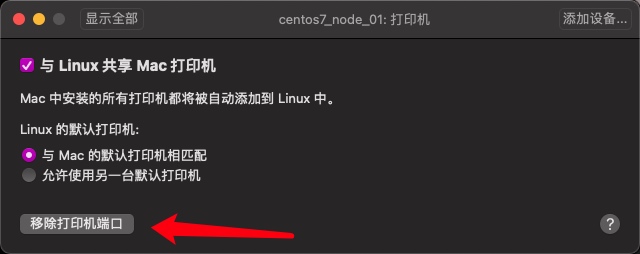
- 设置处理器和内存
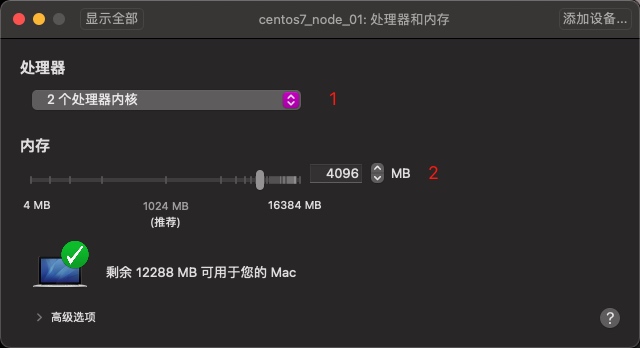
- 设置硬盘大小
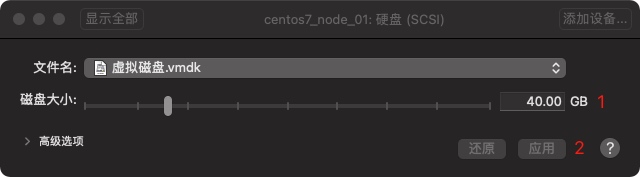
- 选择CD/DVD内容为ISO
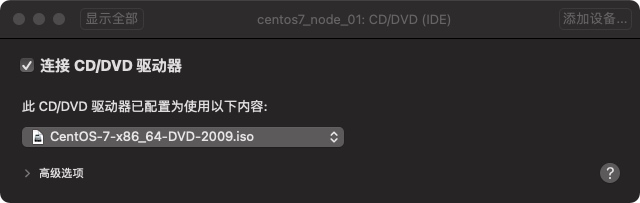
- 设置网络适配器为自定义的vmnet2
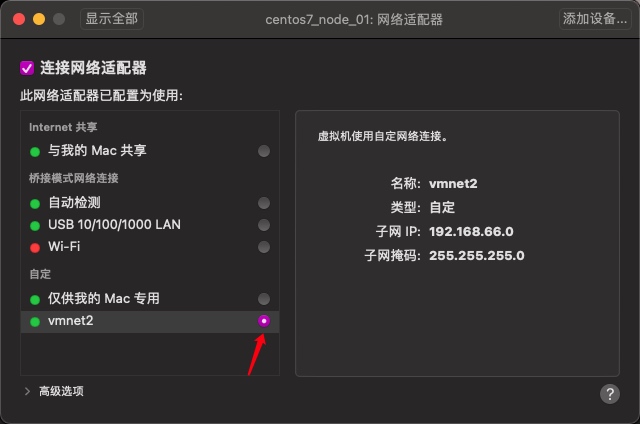
- 设置启动硬盘为CD/DVD,并重新启动
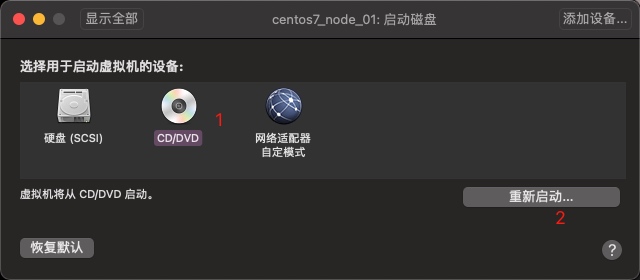
3.安装ISO
- Install CentOS 7
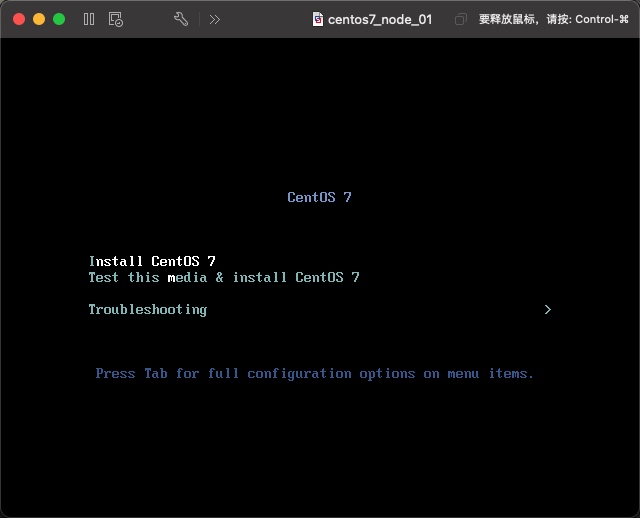
- 选择中文语言(英语大神,可忽略此步)
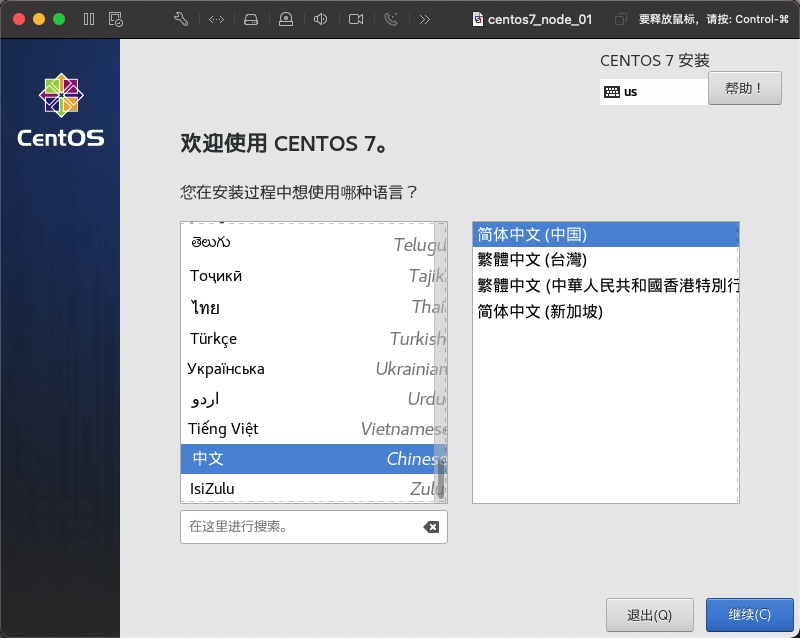
- 选择安装位置,为刚分配的磁盘大小
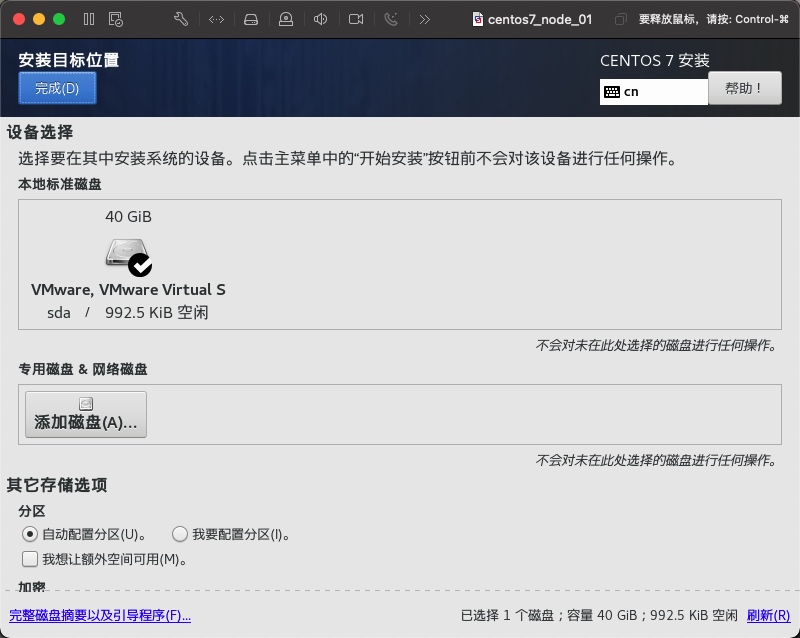
- 设置网络和主机名,开启以太网
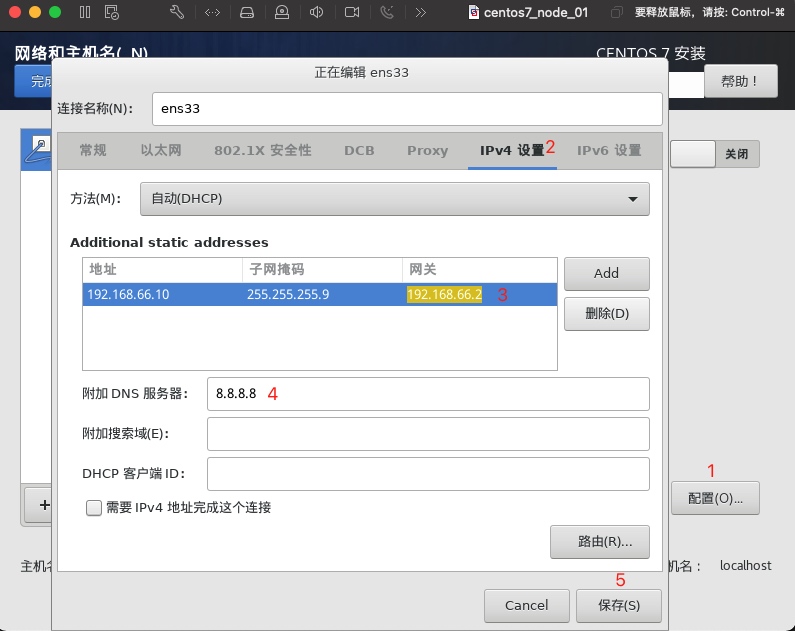

- 开始安装,设置root密码,就是进入服务器的密码
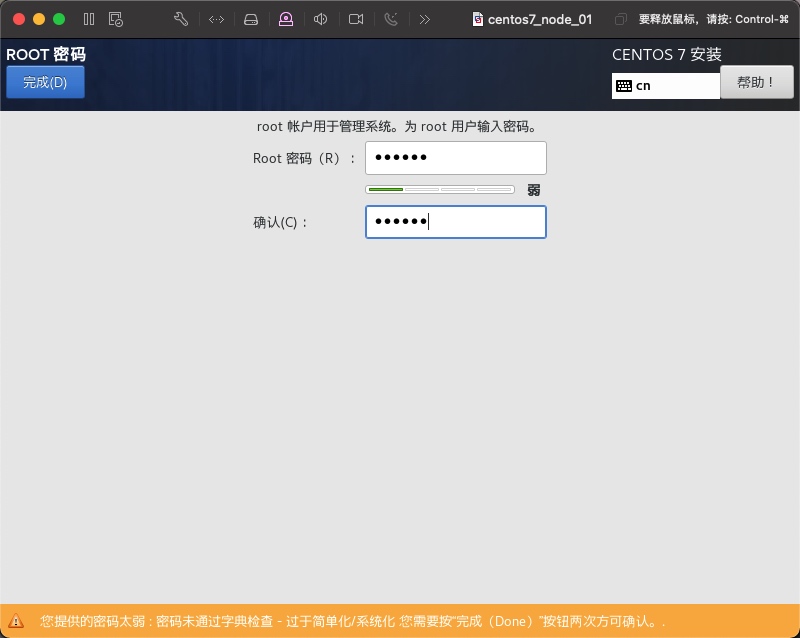
- 安装完成,更改启动方式
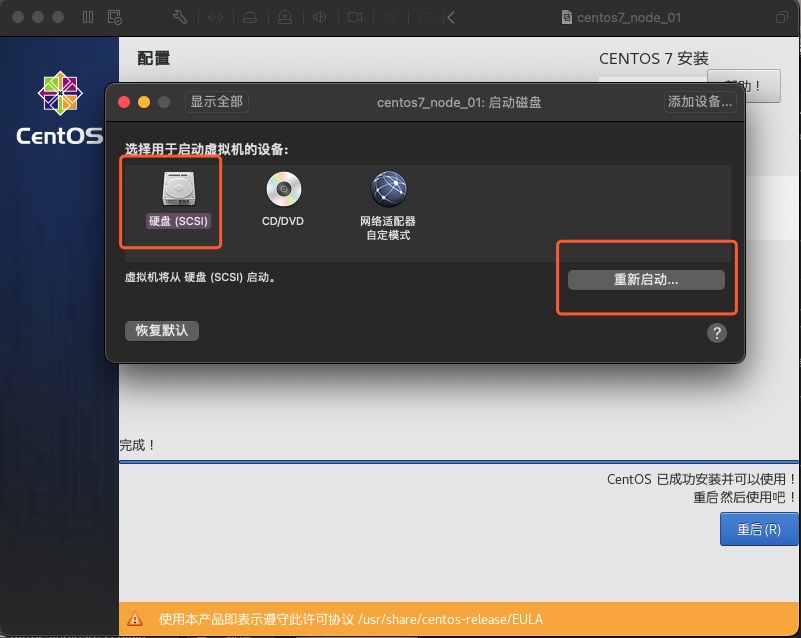
- 登录到centos中,默认的用户名:root,密码为之前设置的
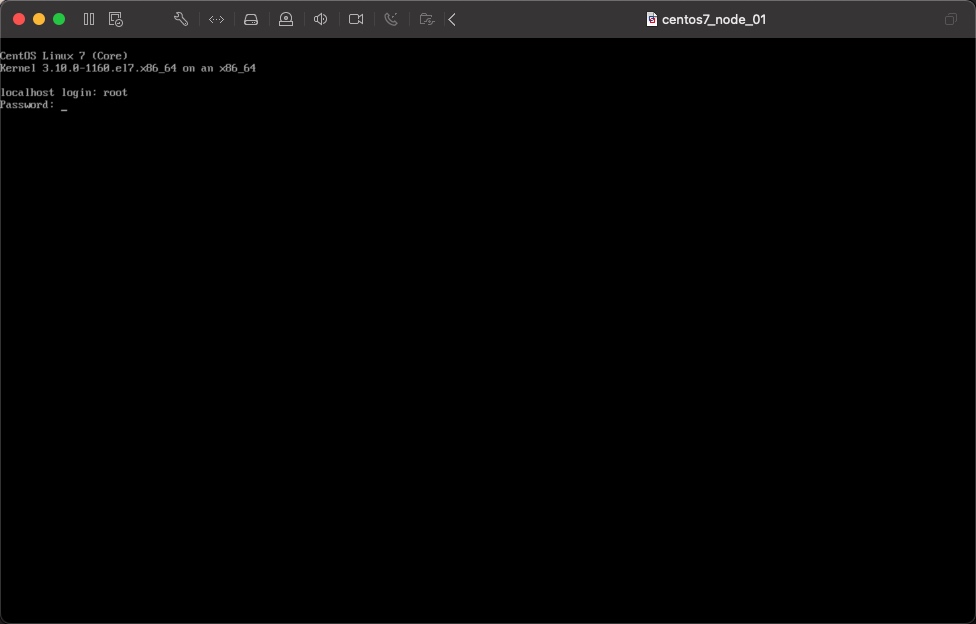
- 此时在虚拟机中和mac电脑终端中
修改centos7_master 网卡配置
vi /etc/sysconfig/network-scripts/ifcfg-ens33
保存
systemctl restart network 重启网络
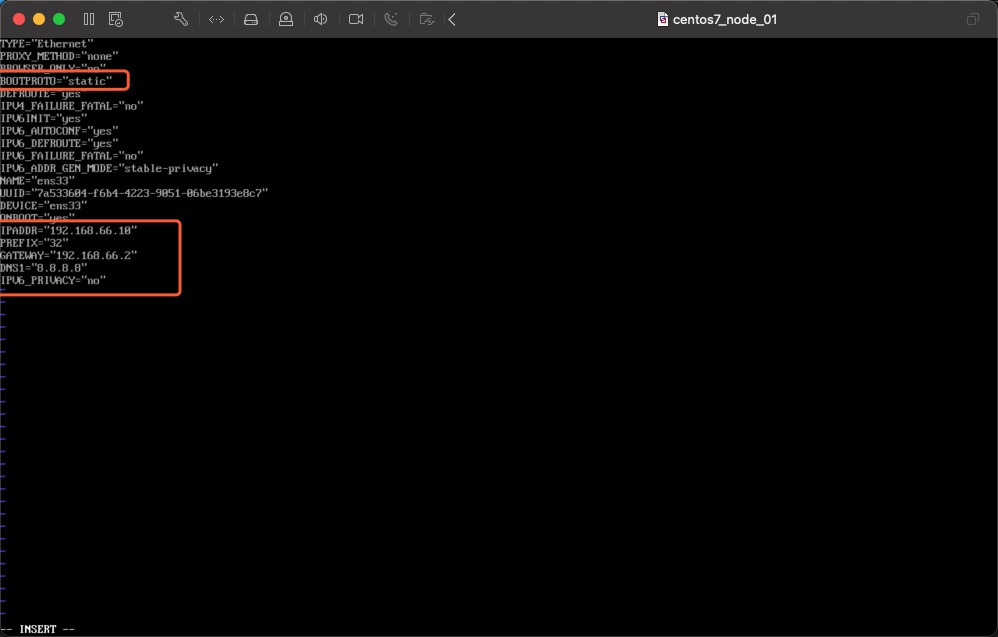
在centos7_master ping 外网

在mac中ping
$ ping 192.168.66.10
PING 192.168.66.10 (192.168.66.10): 56 data bytes
64 bytes from 192.168.66.10: icmp_seq=0 ttl=64 time=0.379 ms
64 bytes from 192.168.66.10: icmp_seq=1 ttl=64 time=0.566 ms
64 bytes from 192.168.66.10: icmp_seq=2 ttl=64 time=0.422 ms
64 bytes from 192.168.66.10: icmp_seq=3 ttl=64 time=0.722 ms
64 bytes from 192.168.66.10: icmp_seq=4 ttl=64 time=0.437 ms
注:其他参数配置作用
TYPE=Ethernet # 网卡类型:为以太网
PROXY_METHOD=none # 代理方式:关闭状态
BROWSER_ONLY=no # 只是浏览器:否
BOOTPROTO=dhcp # 网卡的引导协议:DHCP
DEFROUTE=yes # 默认路由:是
IPV4_FAILURE_FATAL=no # 是不开启IPV4致命错误检测:否
IPV6INIT=yes # IPV6是否自动初始化: 是
IPV6_AUTOCONF=yes # IPV6是否自动配置:是
IPV6_DEFROUTE=yes # IPV6是否可以为默认路由:是
IPV6_FAILURE_FATAL=no # 是不开启IPV6致命错误检测:否
IPV6_ADDR_GEN_MODE=stable-privacy # IPV6地址生成模型:stable-privacy
NAME=ens33 # 网卡物理设备名称
UUID=42773503-99ed-443f-a957-66dbc1258347 # 通用唯一识别码
DEVICE=ens33 # 网卡设备名称
ONBOOT=no # 是否开机启动, 可用systemctl restart network重启网络




评论区